Android TV funktioniert sehr ähnlich wie gutes altes Android für Smartphones. Wenn es eine App gibt, die im offiziellen Play Store nicht ohne weiteres verfügbar ist, können Sie sie jederzeit von vertrauenswürdigen APK-Download-Sites herunterladen. Suchen Sie nicht weiter als APKPure, APK Mirror, Aptoide und APK Store oder die legitimen App-Websites. Ein Wort der Vorsicht hier; Nicht alle Apps können sicher heruntergeladen werden.
Das Installieren einer APK-Datei auf Android TV ist jedoch nicht so einfach, wie es sein sollte. Die Sache ist, Android TV spielt nicht gut mit Apps, die nicht vom Play Store sanktioniert werden. Selbst nach erfolgreicher Installation der Apps werden sie möglicherweise nicht mit anderen Apps aus dem Play Store angezeigt. Vielmehr müssen Sie eine andere App installieren (zum Glück im Play Store verfügbar), um sie anzeigen zu können.
Denken Sie daran, dass das seitliche Laden von Apps die Sicherheitsfunktionen von Google Play Protect versehentlich umgeht. Aber wenn Sie damit cool sind, können wir Ihnen guten Gewissens eine Komplettlösung geben.
Drahtloser Dateimanager

Es gibt zahlreiche Möglichkeiten, APK-Dateien herunterzuladen und auf Ihrem Android-Fernseher zu installieren. Wenn Sie technisch versiert sind, können Sie dies ab Sonntag auf sechs Arten tun, bevor Ihr Toaster klingelt. Aber was ich suchte, war eine einfache, problemlose Möglichkeit, eine APK zu installieren, die nicht im Play Store gefunden wurde. Nachdem wir den Play Store durchsucht und eine Unmenge von Apps heruntergeladen hatten, stießen wir zufällig auf den drahtlosen Dateimanager. An der Oberfläche sieht es nicht viel aus, aber es erledigt die Arbeit recht effizient.
Hier ist was zu tun ist.
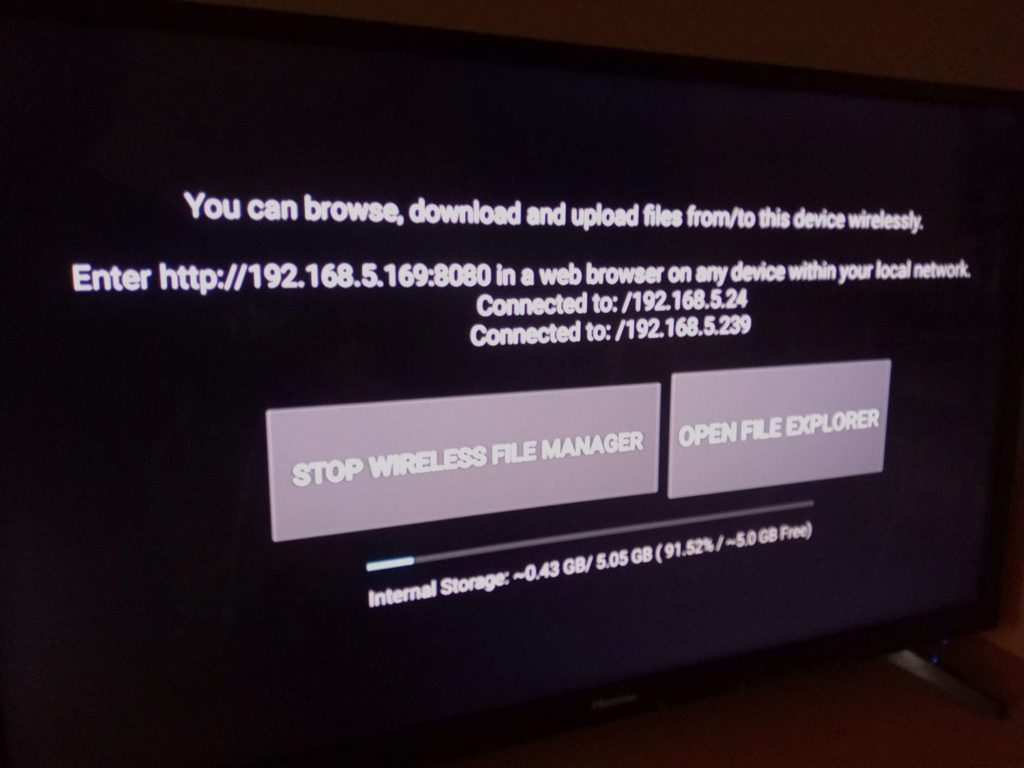
>> Laden Sie eine APK herunter, z. Aptoid, ein kostenloser alternativer App Store für Android TV und Set-Top-Boxen auf Ihrem PC mit Ihrem Browser.
>>Installieren Sie den drahtlosen Dateimanager aus dem Play Store
>>Öffnen Sie den drahtlosen Dateimanager. Folgen Sie der Eingabeaufforderung, um die Speicherberechtigung zu erteilen.
>>Wählen Sie Zulassen
>>Tippen Sie auf „Drahtloser Dateimanager starten“
>> Geben Sie die angegebene URL ein (i.e http://192.168.5.169:8080) in einem Webbrowser in Ihrem lokalen Netzwerk. Es muss das gleiche Netzwerk auf PC und Android TV sein.
>>Navigieren Sie in Ihrem Browser zu ‚Datei auswählen‘, um die APK-Datei in das Dateimanager-Verzeichnis hochzuladen.
>> Klicken Sie auf Senden
>>Gehen Sie zu Ihrem Android TV und öffnen Sie den Datei-Explorer in Ihrer drahtlosen Dateimanager-App.
>>Klicken Sie auf Ihre jetzt sichtbare Datei APK zu installieren. Befolgen Sie alle Anweisungen.
Unbekannte Quellen aktivieren
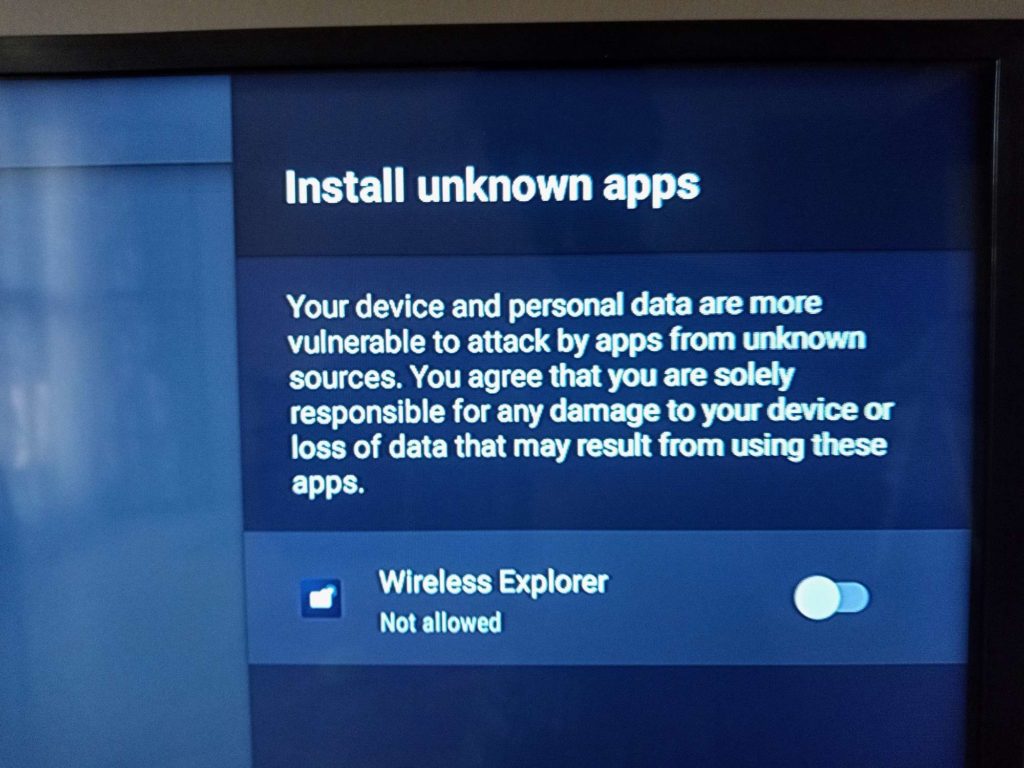
Selbst wenn Sie es sich zur Gewohnheit machen, nicht genehmigte Apps durch die Hintertür einzuladen, lässt Android Sie die Tür nicht offen. Mit Android TV können Sie nur einzelne Apps aus unbekannten Quellen installieren. Nennen Sie es eine nüchterne Entscheidung jedes Mal, wenn Sie eine App installieren. Daher müssen Sie zustimmen, dass Sie allein für Schäden an Ihrem Gerät oder Datenverlust verantwortlich sind, die sich aus der Verwendung von Apps aus unbekannten Quellen ergeben können.
Noch eine Sache. Sie müssen der App, die Sie installieren, eine weitere Berechtigung erteilen. Oft fragt die App nach Fotos, Medien und Dateien auf Ihrem Gerät. Sobald Sie es auf Zulassen eingestellt haben, sind Sie fertig.
Verwandt:
- Xiaomi Mi Box S Review: Android TV auf jedem Fernseher zu einem vernünftigen Preis
- Xiaomi Mi TV Stick Review: Eine taschenfreundliche Android TV Box
Einige andere Möglichkeiten, APKs aus unbekannten Quellen zu installieren
- USB-Flash-Laufwerk: Laden Sie die APK wie bereits erwähnt auf ein USB-Laufwerk herunter und stecken Sie sie in die Android TV Box. Verwenden Sie einen Dateimanager, um die APK zu suchen und zu installieren.
- Installieren Sie Apps von Drittanbietern, z. B. Aptoid, die über eigene Repositorys mit Apps verfügen, die Sie installieren können.
- APK-Datei über USB übertragen: Nichts für schwache Nerven
Foto von Panos Sakalakis auf Unsplash
